[华硕路由器] 什么是家庭/旅行模式?如何设置?
家中/旅行模式(Home/Travel Mode) 是 ASUS Go 系列路由器产品独有的功能,可以在路由器上设置2种不同的操作模式并通过多功能按键进行切换,例如您可以设置家中模式为路由器模式用于家中日常使用,设置旅行模式为WISP模式用于旅行,设置完成后这2种模式的配置文件会保存在您的 Go 系列路由器上。提醒,恢复出厂默认值会清除路由器所有的设置。
目录
注意事项:
1. 部份功能会因固件版本不同而有所差异。
2. 此功能适用ASUS Go 系列路由器: RT-AX57 Go / RT-BE58 Go
需将您的华硕路由器固件版本升级至正式版固件 3.0.0.6_102_55783 以上版本方可支持。
关于如何更新您的路由器固件到最新版本,请参考: [无线路由器] 如何更新华硕无线路由器的固件
3. RT-AX57 Go的多功能按键如下图所示,请先切换到家中模式的位置,不同型号的位置会不一样,请参考用户手册确认。
有关多功能按键的说明,请参考:[无线路由器] 如何设置RT-AX57 Go的功能快启键?

您可以通过华硕路由器设置页面(Web GUI)设置您的华硕路由器。
设置家庭/旅行模式
以下以RT-AX57 Go为例,设置家中模式的操作模式为路由器模式,设置旅行模式的操作模式为WISP模式。
注意: 若已将旅行模式的操作模式设置为AiMesh 节点,需要先将路由器恢复为出厂默认状态再启用家庭/旅行模式。
步骤1. 首先将路由器的多功能按键切换到右边,然后接上电源开机。
步骤2. 电脑通过有线或无线连接路由器网络,开启浏览器,输入您的路由器IP地址或路由器网址http://www.asusrouter.com 进入路由器登录页面。

注意:若您不知道如何进入路由器设置页面,可参考:[无线路由器] 如何进入无线路由器管理页面?
步骤3. 输入您的华硕路由器账号和密码后,点击[登录]。
步骤4. 点击[系统管理] > [Multi-Function Button]。
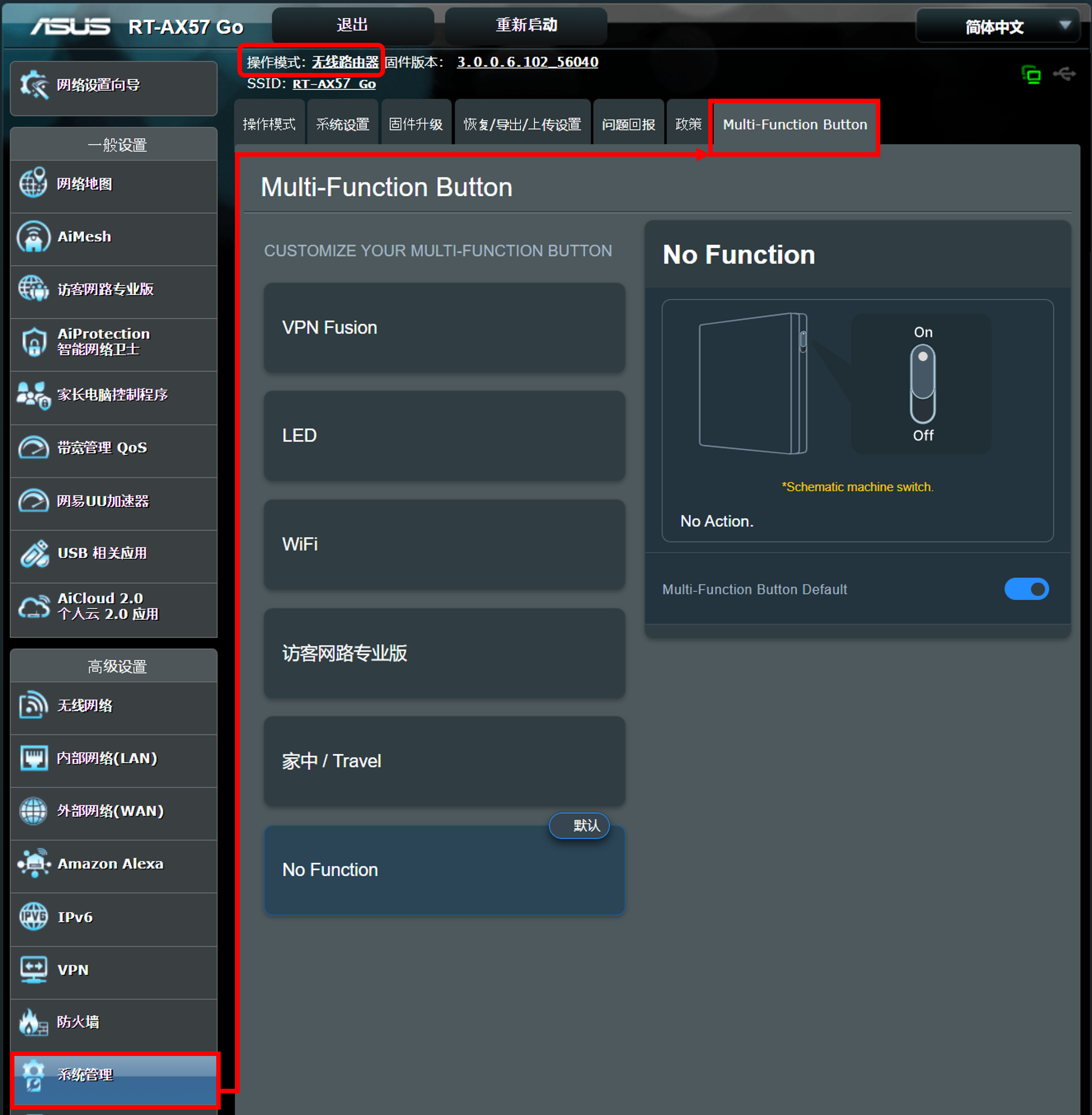
步骤5. 点击 [ 家中/Travel ]模式,并启用 [Multi-Function Button default ],启用后家中模式即为目前路由器的配置文件。

步骤6. 接下来要切换到旅行模式,以下范例设置为WISP模式。
(1) 关闭路由器电源
(2) 将按键切换到旅行模式

(3) 开启路由器电源
(4) 等待路由器开机完成后,设置WISP模式。有关设置WISP模式的说明,请参考:[无线路由器] WISP模式介绍与设置方式
步骤7. 完成以上设置后,您即可开使用多功能按键按您的需求切换路由器家中/旅行模式。
切换方式如下
(1) 关闭路由器电源
(2) 将按键切换到家中模式或旅行模式
(3) 开启路由器电源,等待路由器开机完成即可使用。
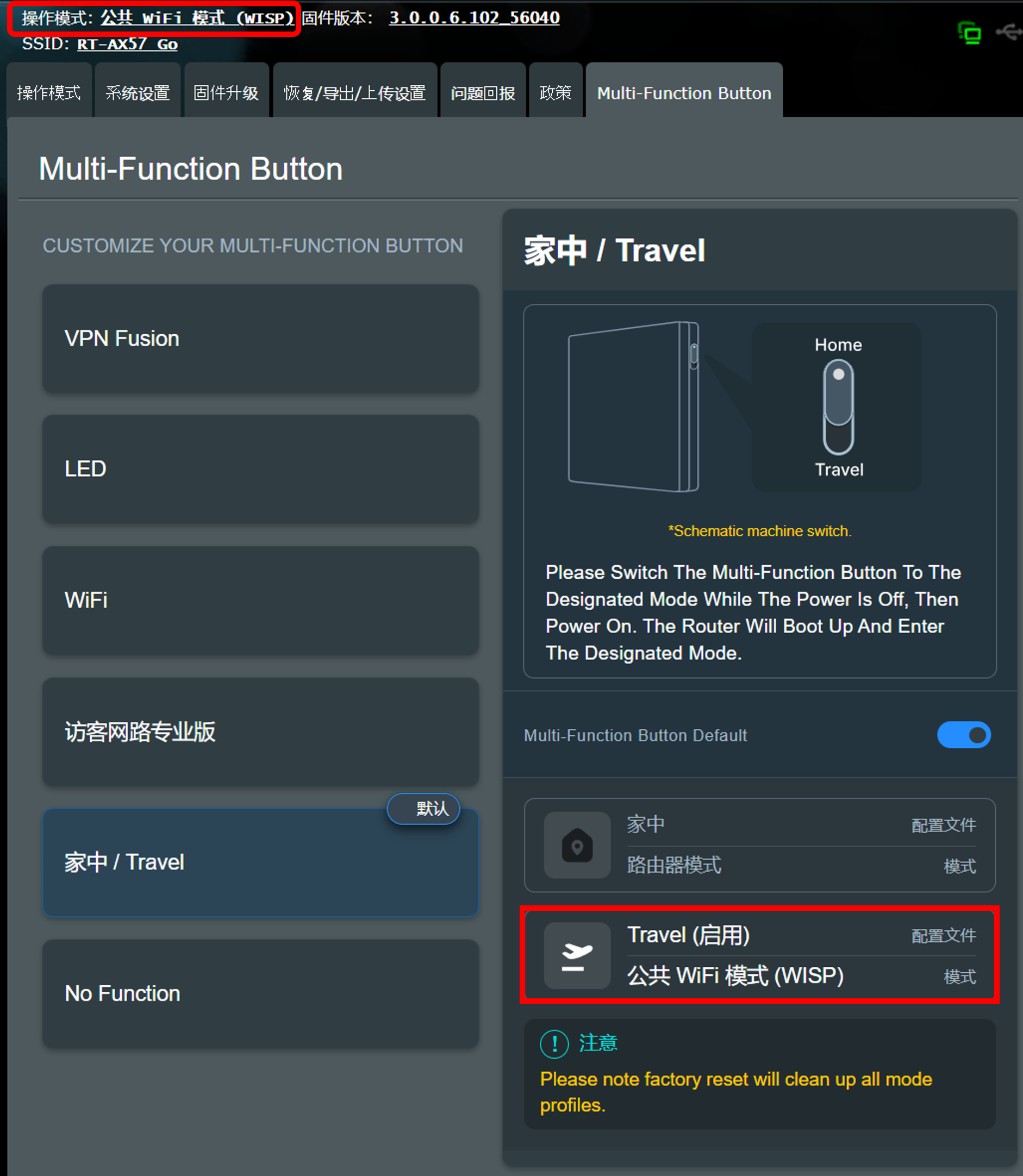
将旅行模式设置为AiMesh 节点的方式
以下画面以RT-AX57 Go为范例,设置家中模式的操作模式为路由器模式, 设置旅行模式的操作模式为AiMesh 节点。
注意: 需要将路由器的家中模式设置为 AiMesh 节点以外的任何操作模式。
步骤1. 首先将路由器的多功能按键切换到右边,然后接上电源并开机。
步骤2. 电脑通过有线或无线连接路由器网络,开启浏览器,输入您的路由器IP地址或路由器网址http://www.asusrouter.com 进入路由器登录页面。

注意:若您不知道如何进入路由器设置页面,可参考:[无线路由器] 如何进入无线路由器管理页面?
步骤3. 输入您的华硕路由器账号和密码后,点击[登录]。
步骤4. 点击[系统管理] > [Multi-Function Button] > [ 家中/Travel ]模式,并启用 [Multi-Function Button Default ],启用后会保存目前路由器的配置文件。
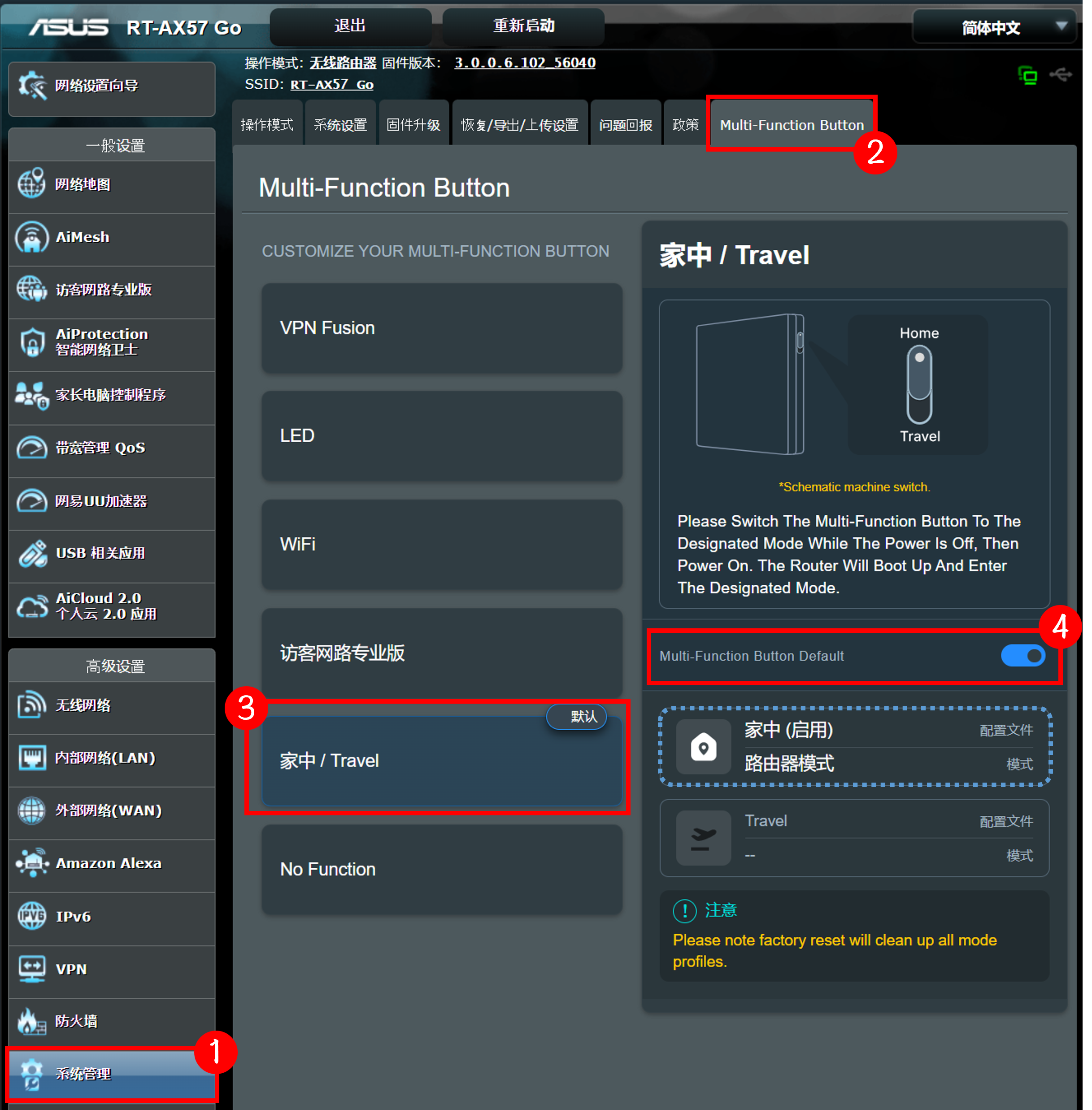
步骤5. 接下来要切换到旅行模式,以下范例设置为AiMesh 节点。
(1) 关闭路由器电源
(2) 将按键切换到旅行模式

(3) 开启路由器电源
(4) 当RT-AX57 Go的 LED 呈蓝色恒亮时,您可以使用AiMesh主路由将RT-AX57 Go加入到AiMesh系统中。
有关设置AiMesh的说明,请参考: [AiMesh] 如何设置您的 AiMesh 系统(Web GUI)
步骤6. 完成以上设置后,您即可开使用多功能按键依您的需求切换路由器家中/旅行模式。
切换方式如下
(1) 关闭路由器电源
(2) 将按键切换到家中模式或旅行模式
(3) 开启路由器电源,等待路由器开机完成即可使用。
提醒: 切换到AiMesh 节点时,无法进入路由器设置页面(Web GUI)。
Q1. 可以从华硕路由器App设置家中/旅行模式吗?
A1. 目前仅支持从华硕路由器控制页面(Web GUI)设置此功能。
Q2. 要从那里确认目前路由器的操作模式?
A2. 进入华硕路由器设置页面(WebGUI)后,从页面上方会显示目前的操作模式。(如下图范例)
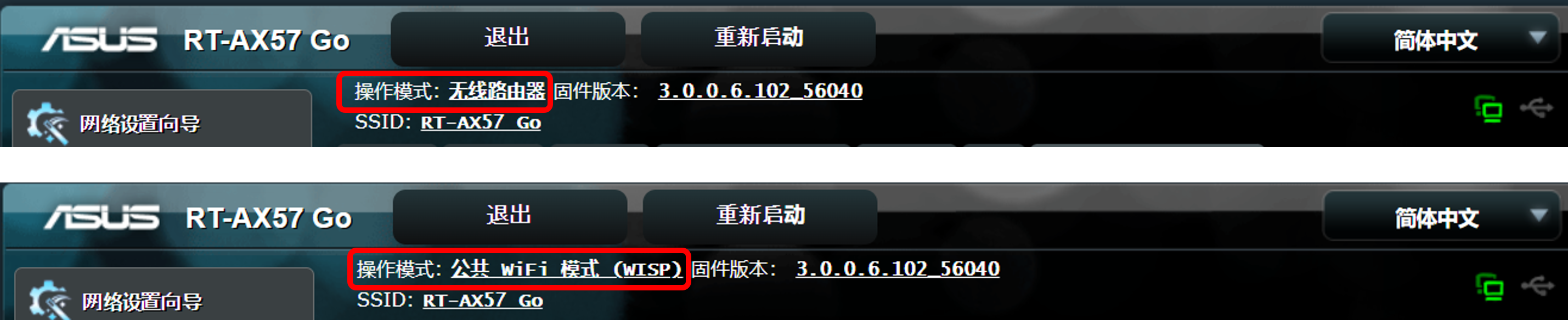
Q3. 若已将操作模式设置为WISP模式,要如何更改为其他操作模式?
A3. 请按以下步骤操作
1. 进入华硕路由器控制页面(WebGUI)后,点击 [系统管理] >[操作模式],点击您要变更的操作模式并点击[保存],按页中流程完成设置即可。
2. 将路由器恢复为出厂默认状态后,再设置为您需要的模式。恢复为出厂默认值的说明,请参考:[无线路由器]如何将华硕路由器恢复原厂设置?
Q4. 若已将操作模式设置为AiMesh 节点,要如何更改为其他操作模式?
A4. 需要先将路由器恢复为出厂默认状态,再按本文设置家庭/旅行模式。
恢复为出厂默认值的说明,请参考:[无线路由器]如何将华硕路由器恢复原厂设置?
如何取得(Utility / Firmware)?
您可以在华硕下载中心取得最新的软件、手册、驱动程序和固件。
如果您需要有关华硕下载中心的更多信息,请参考此链接。